电脑win11系统重装教程
- 分类:Win11 教程 回答于: 2023年02月06日 10:21:27
如何给电脑系统重装win11?有小伙伴想要体验下微软新出的Win11系统,想给自己的电脑重装win11但是又不会操作,下面小编就带来了电脑win11系统重装教程分享给大家。
工具/原料:
系统版本:win11专业版
品牌型号:华硕F83E42Se-SL
软件版本:小白一键重装系统v2990
方法/步骤:
方法一:一键重装win11
1、下载小白软件,打开后选择在线重装,选中要安装的系统,点击下一步。
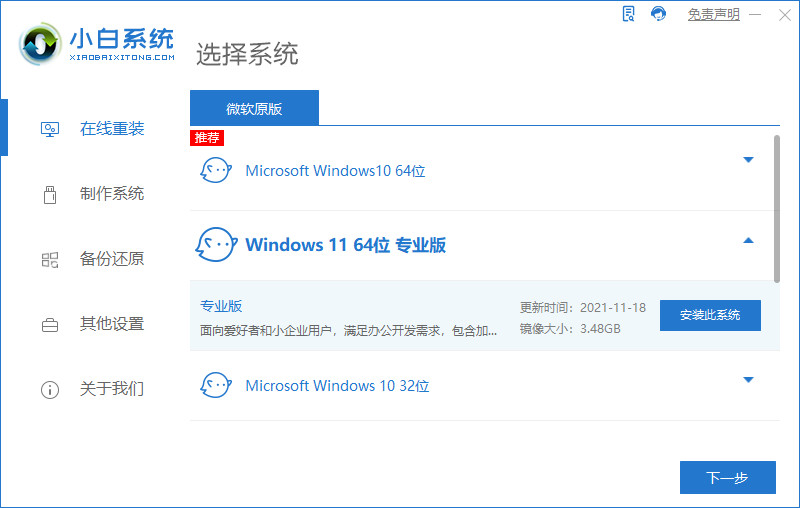
2、等待软件下载收集系统镜像、软件、设备驱动等资源。
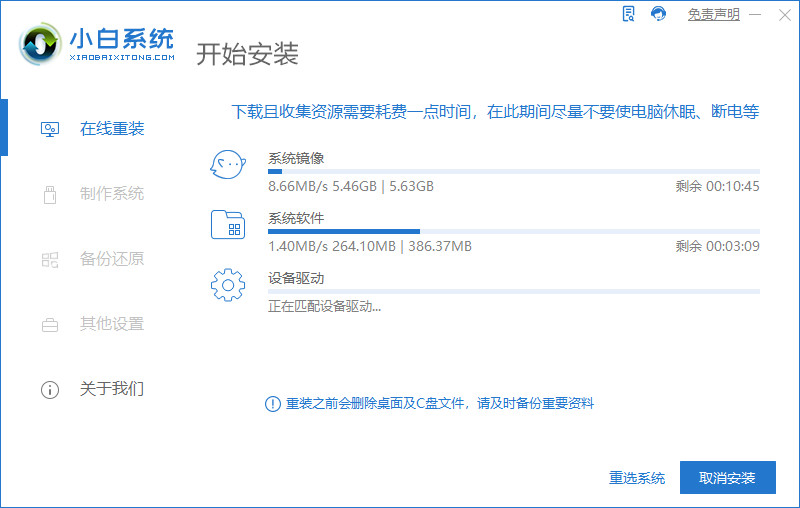
3、等待系统部署安装环境。
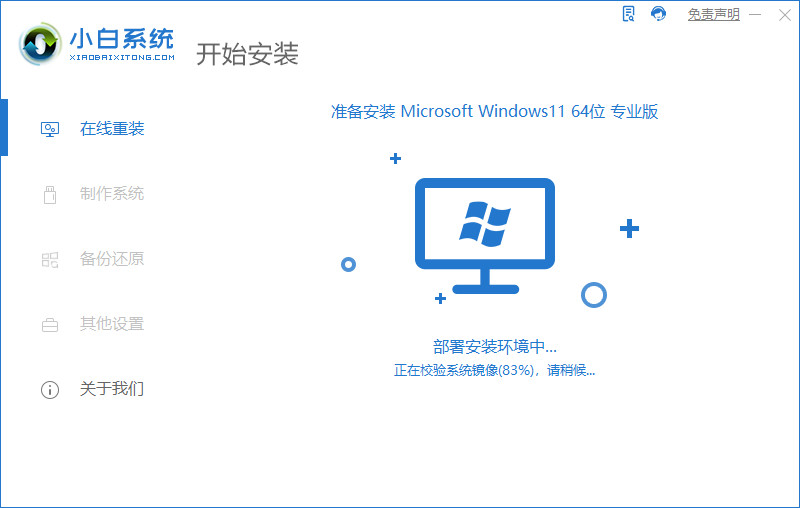
4、部署完毕后,按提示点击立即重启。
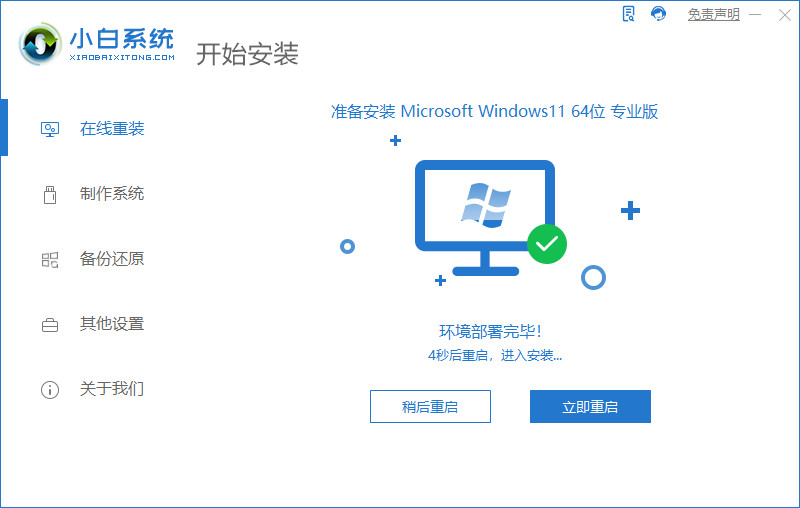
5、进入启动管理器界面,选择第二项,回车。
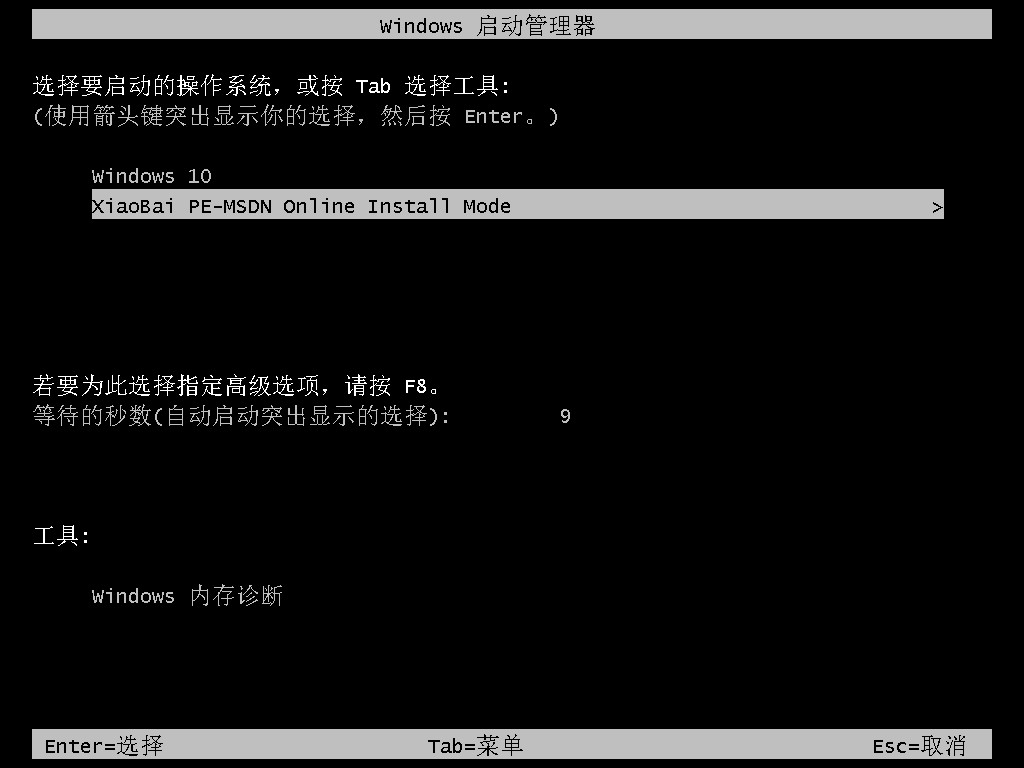
6、等待系统自动安装。

7、提示安装完成后点击立即重启。
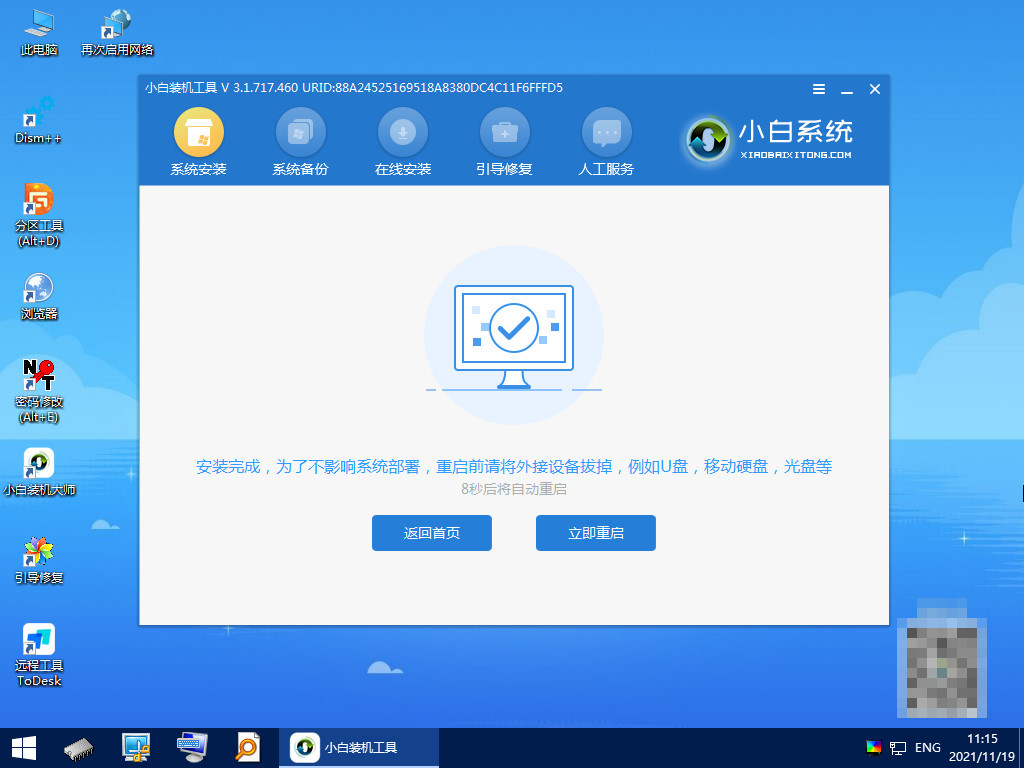
8、重启后进入系统桌面,安装完成。
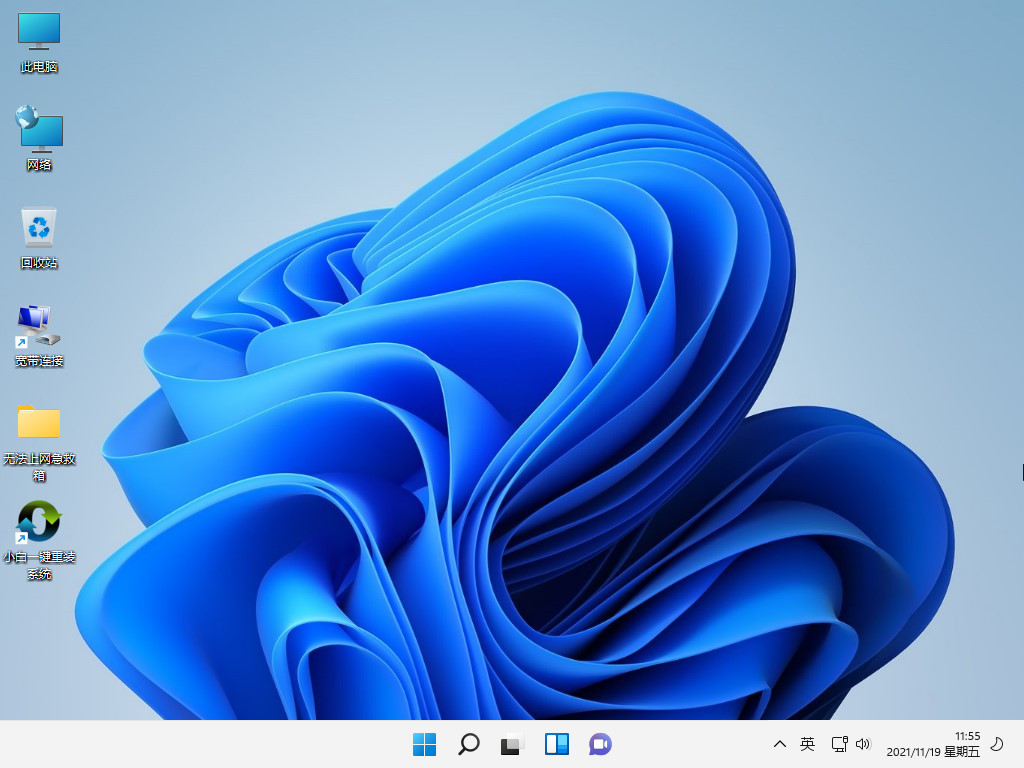
方法二:u盘重装win11
1、下载小白软件后,将u盘插入好用的电脑,打开软件,点击开始制作启动盘。
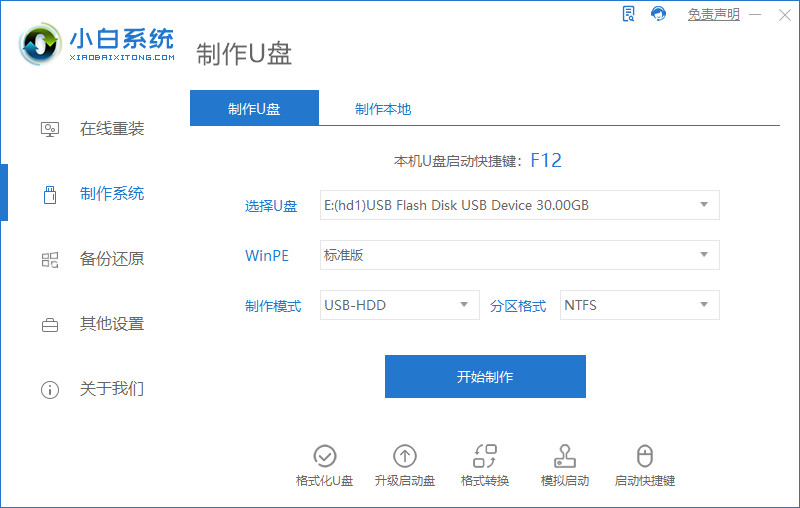
2、选择好要制作的系统版本,点击开始制作。

3、确认好已备份好所有资料,点击确定。
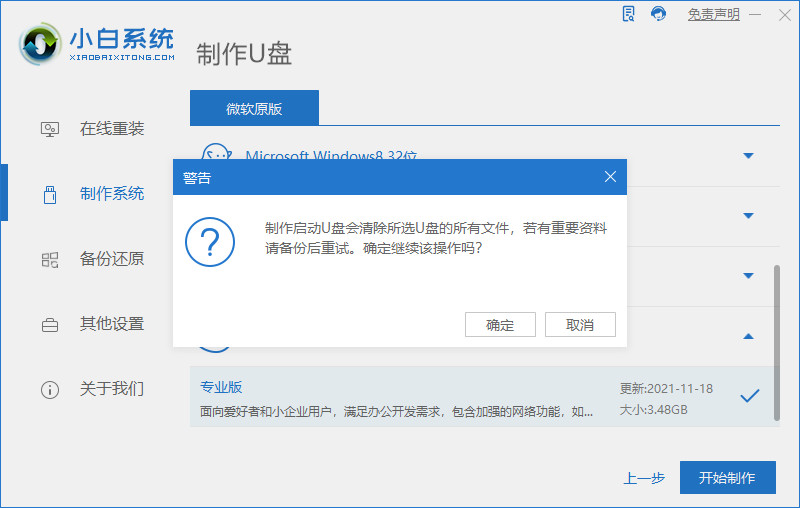
4、等待下载安装系统所需要的各种资源。
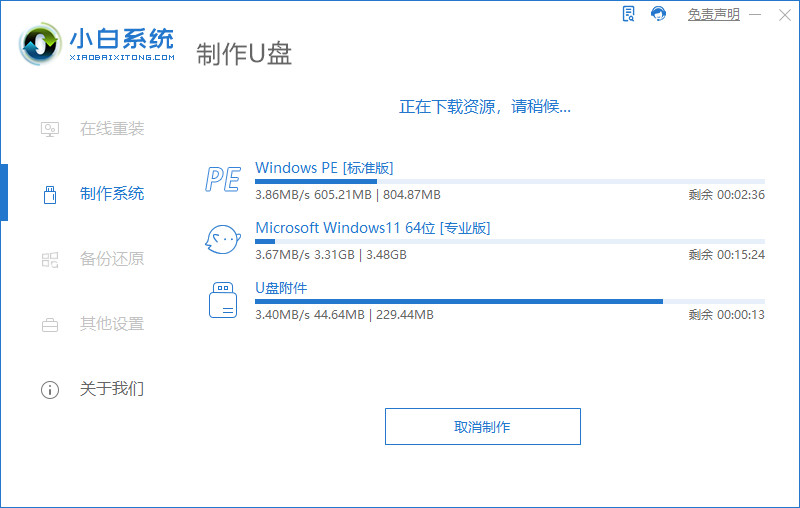
5、提示u盘制作完成后点击取消。
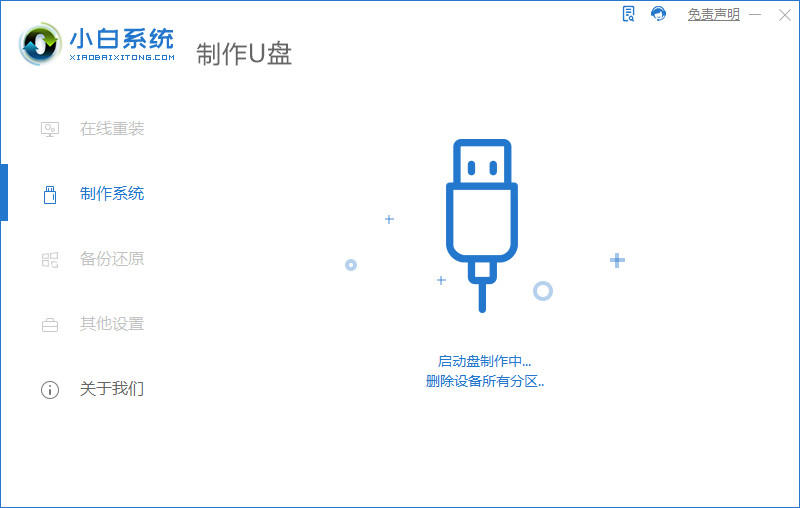
6、将u盘插入要安装系统的电脑,开机按启动热键进入系统,点击Boot选项卡,选择Boot Option #1项,回车。
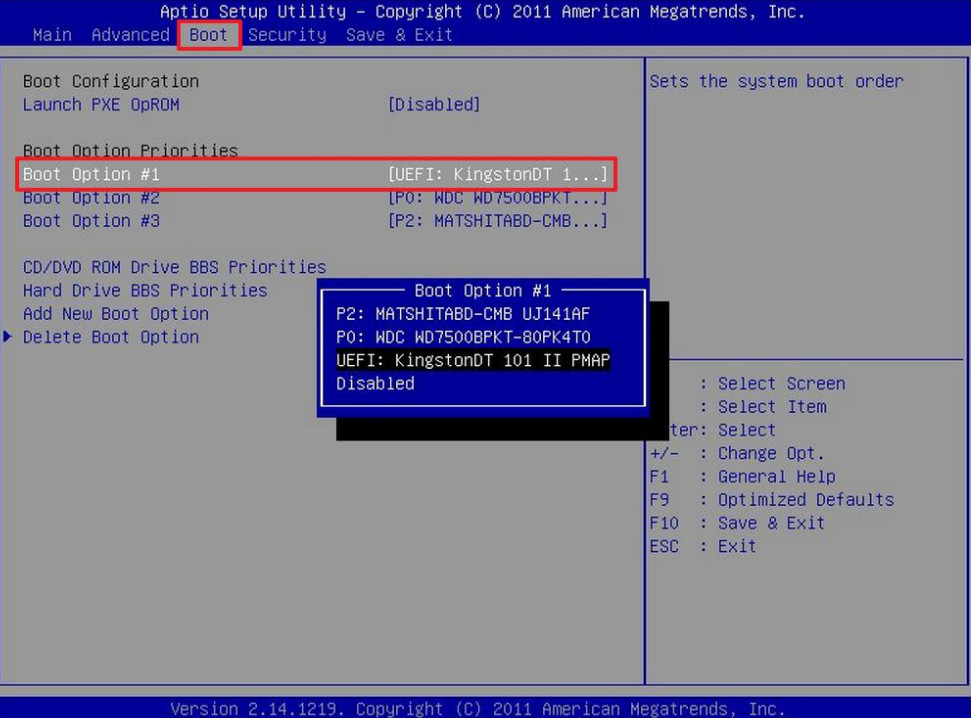
7、等待系统自动安装。

8、提示安装完成后点击立即重启。
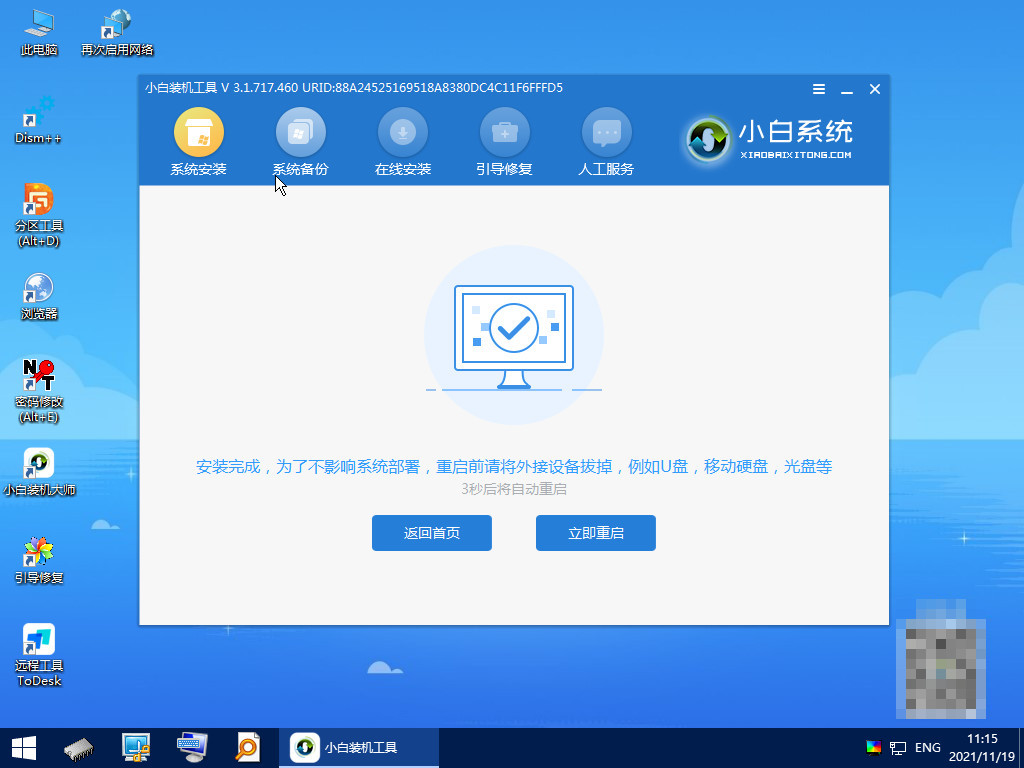
9、进入系统桌面,安装完成。
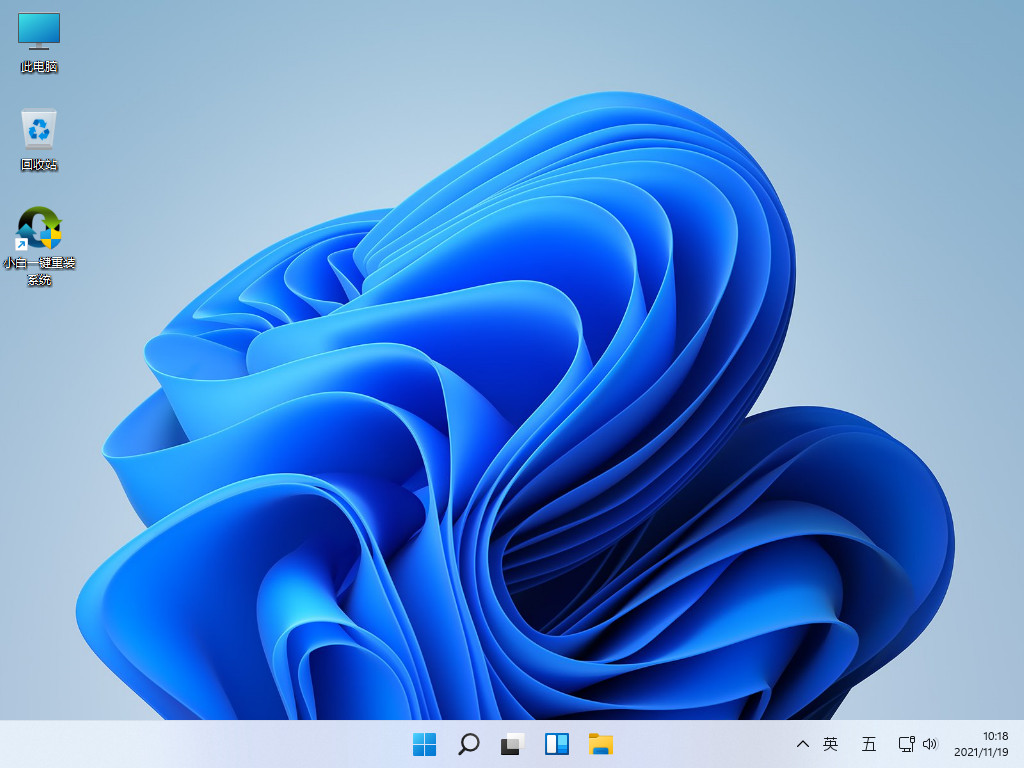
方法三:ghost还原win11
1、下载安装小白系统软件,点击GHOST备份还原,点击要还原的系统版本。

2、当出现提示是否恢复该还原点时,点击确定。
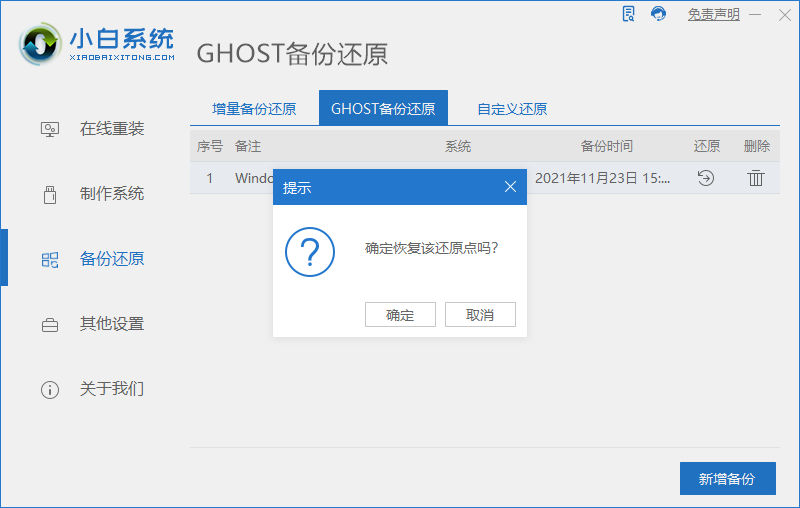
3、等待软件部署系统环境,只需等待,不需任何操作。
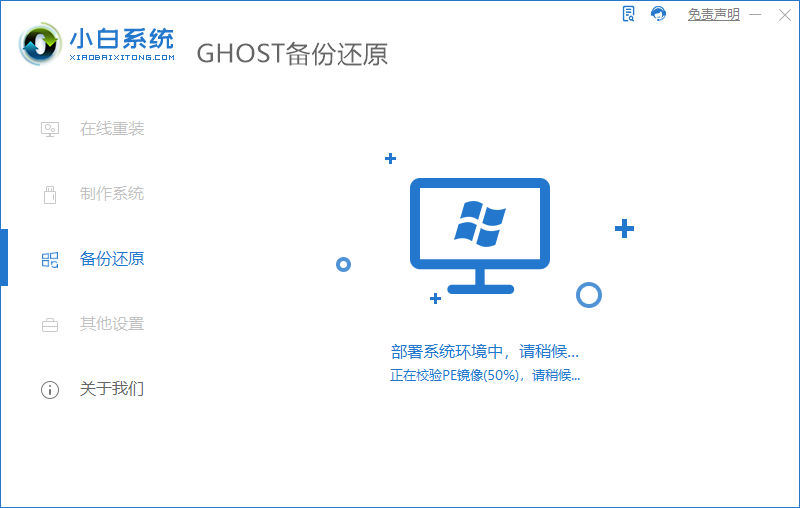
4、提示系统环境部署完成后,按提示点击重新启动。
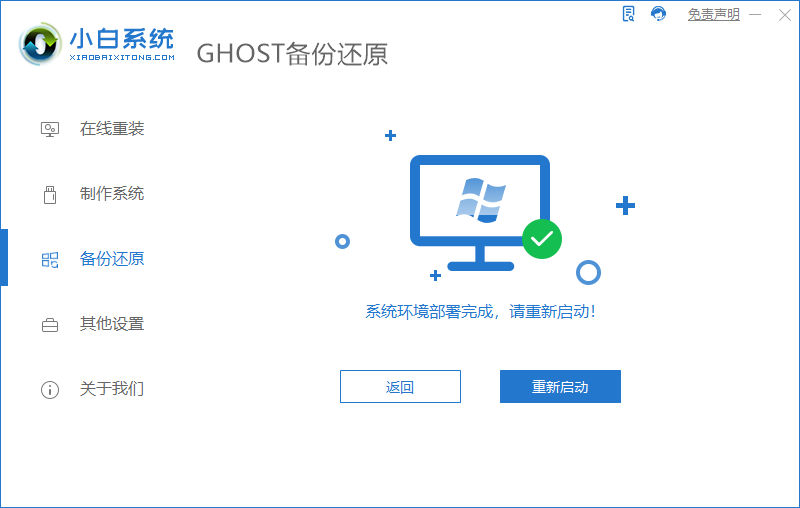
5、进入启动管理界面,将光标移动到第二项,点击回车。
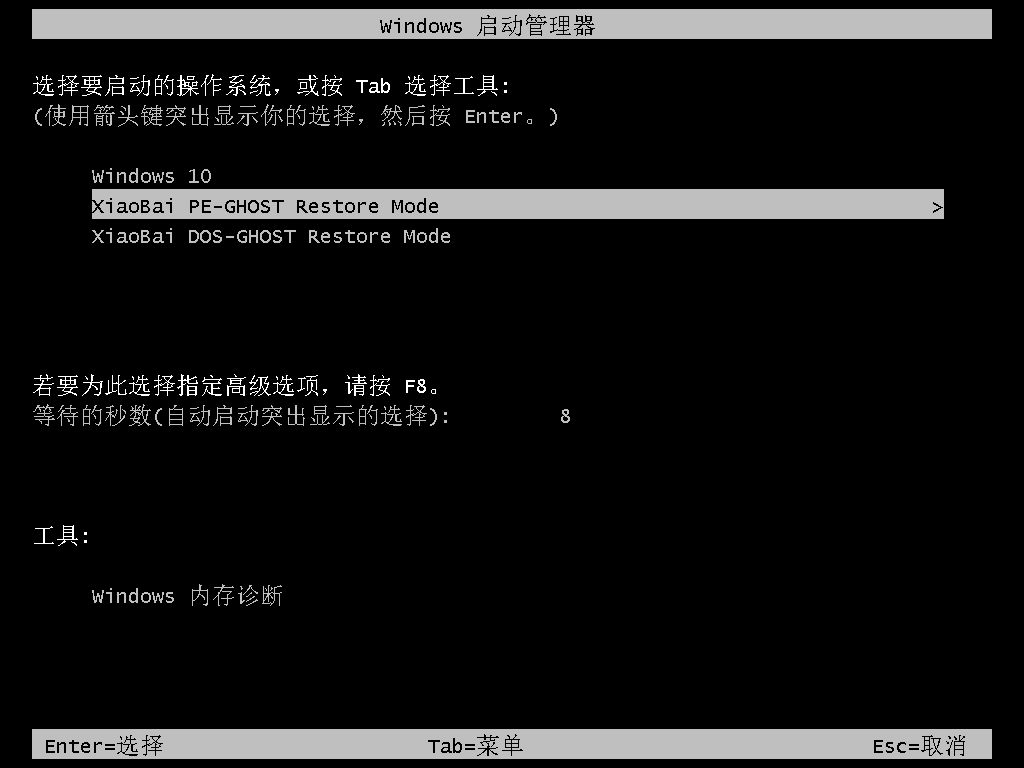
6、等待系统自动安装。
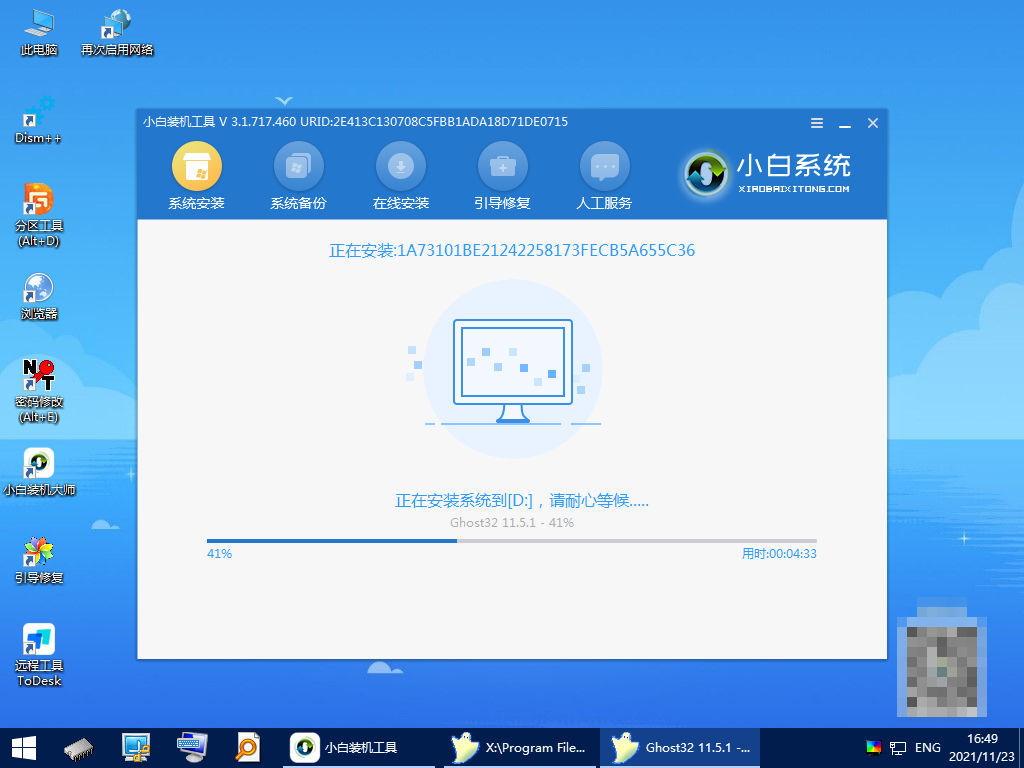
7、提示安装完成后,点击立即重启。
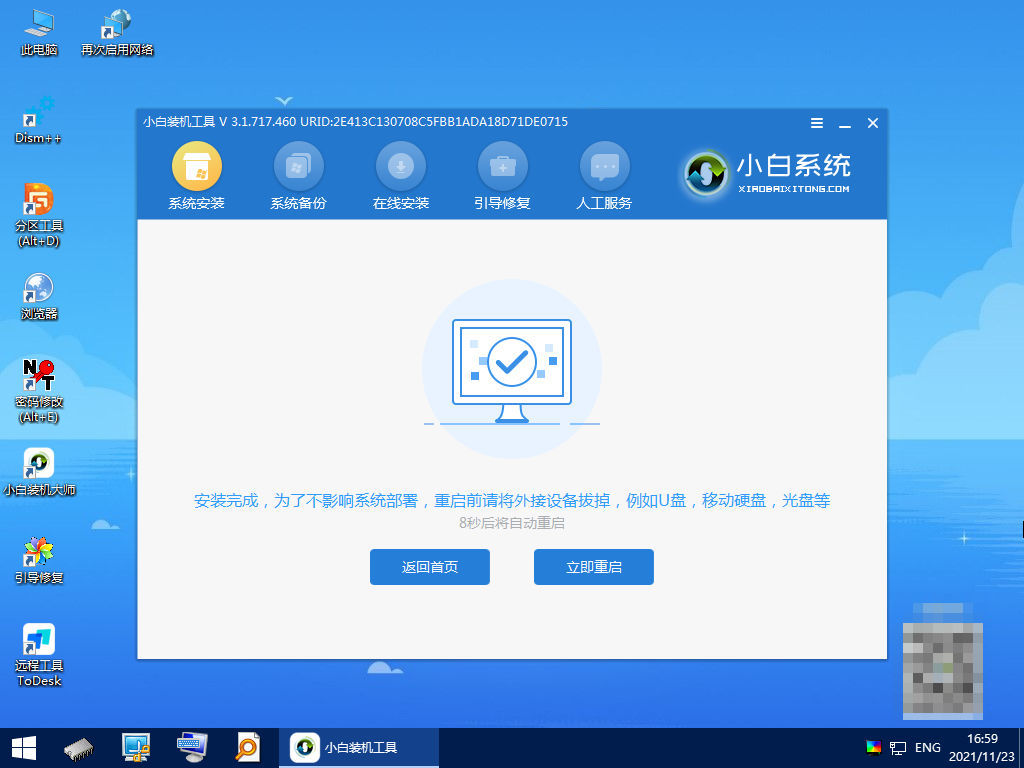
8、进入到系统桌面,完成。
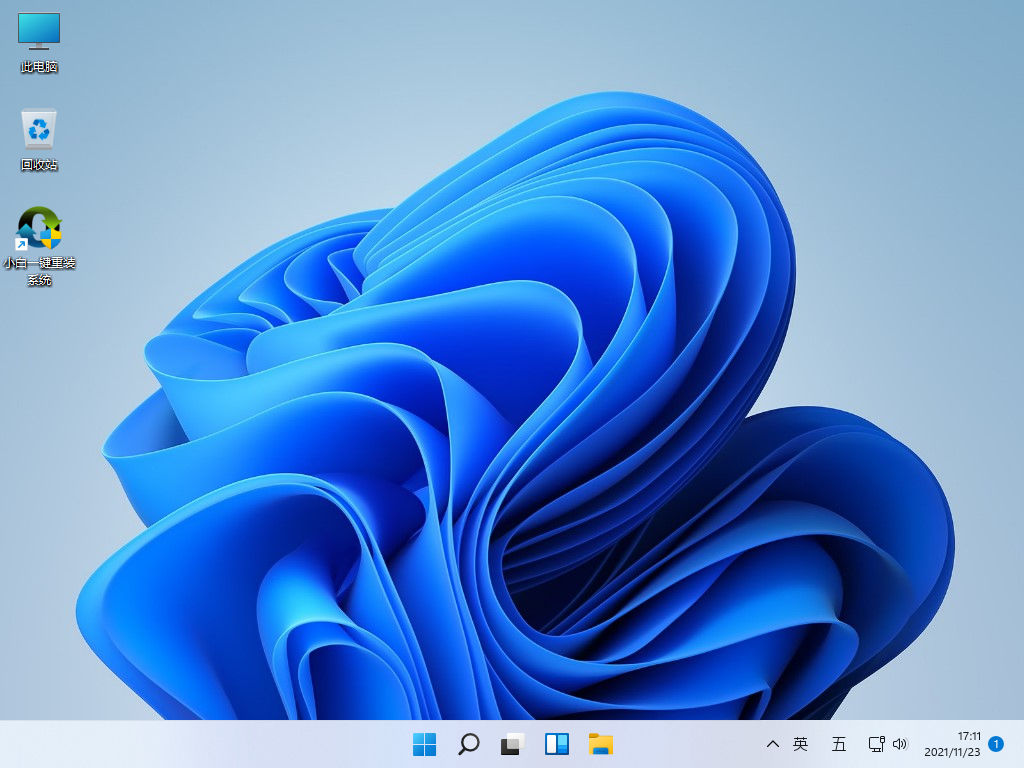
总结:
1、一键重装win11
2、u盘重装win11
3、ghost还原win11
 有用
26
有用
26


 小白系统
小白系统


 1000
1000 1000
1000 1000
1000 1000
1000 1000
1000 1000
1000 1000
1000 1000
1000 1000
1000 0
0猜您喜欢
- win11正式版安装安卓app方法2021/12/03
- win11最低硬件要求?7代酷睿可升级吗..2021/12/09
- 满足win11要求但是没推送怎么升级-win..2022/03/08
- win11声音驱动蓝屏该如何解決..2022/10/24
- 笔记本升级win11蓝屏进不去怎么办..2022/03/02
- 手把手教你Windows11开机卡准备设备的..2021/08/23
相关推荐
- win11元神怎么卸载的方法2023/01/03
- win11系统如何更新显卡驱动2022/07/09
- win11升级教程-win11怎么升级2022/01/04
- 机械师更新win11声音没了怎么办..2022/12/21
- windows11下载慢怎么解决的方法介绍..2022/01/12
- win11怎么重装系统电脑2022/08/09

















